Manual do sistema VR Master Cadastro Operacional Receita
De VRWiki
Índice
INTRODUÇÃO
A Receita é um conjunto de produtos que forma um produto final, como um bolo. Essa ferramenta dispõe de diversos recursos para que possamos controlar esse produto final e seus "ingredientes". Você utilizará essa ferramenta para todo e qualquer tipo de produtos que seu estabelecimento venha a produzir e comercializar.
RECURSOS E PARAMETRIZAÇÃO
- Consultar (Teclas de atalho F1 ou ALT+C ). Preencha os filtros da tela como desejar em seguida clique neste botão para trazer o resultado de sua consulta. O resultado dessa pesquisa aparecerá em seguida no centro da tela.
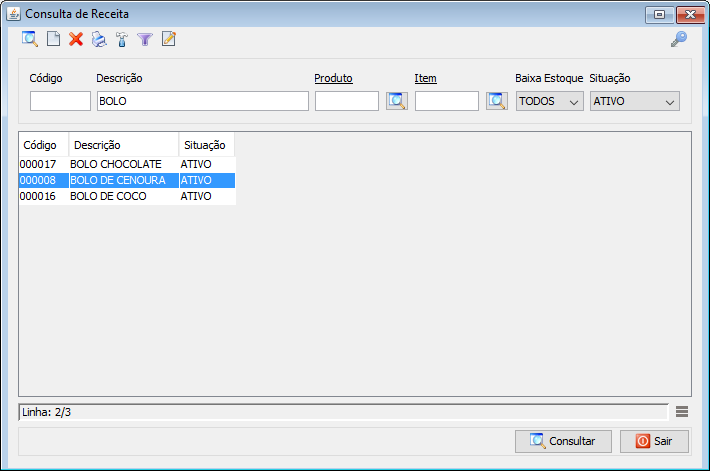
- Exportações (Sem teclas de atalho). Utilize as exportações de Relatório, Arquivo e Planilha para uma lista ou consulta realizada. Clique aqui e veja como funciona cada uma das exportações.
- Permissão (Sem teclas de atalho). Clique neste botão para dar permissão a usuários em ações da tela. Clique aqui e veja o manual completo de permissões.
- Incluir (Teclas de atalho F2 ou ALT+I). Clique neste botão para realizar um novo cadastro de Receita;
- Excluir (Teclas de atalho F7 ou ALT+X). Após realizar a pesquisa selecione a Receita e clique neste botão para excluir;
- Imprimir (Teclas de atalho F4 ou ALT+P). Este botão serve para realizar a impressão da lista exibida pela pesquisa.
- Filtro (Teclas de Atalho ALT+L). Utilize essa ferramenta para atribuir mais filtros a pesquisa que deseja realizar.
- Editar (Teclas de Atalho ALT+D). Após realizar a pesquisa selecione um item na lista e clique neste botão para realizar a modificação do cadastro da Receita.
- Parametrizar (Teclas de Atalho ALT+Z). Escolha o modelo de baixa de receita.
Disponível a partir da versão 3.16.0 - Movimentação - Baixa os ingredientes da receita ao realizar a venda. - Produção - Baixa o produto. É necessário fazer o lançamento na produção e ter o produto cadastrado como produção própria. Veja mais detalhes em anexo 1 deste manual.
CADASTRO DE RECEITA
- Acesse o menu: Cadastro / Operacional / Receita; - Clique no botão Incluir (); - Insira a Descrição da Receita (A descrição da receita não necessariamente deve ser o nome do produto final pois, podemos realizar uma receita para dois produtos principais como massas, molhos, etc). - Situação - Informe a situação da receita. Caso informe Excluída o sistema irá desconsiderar a receita. - Loja Produção - Informe neste campo a loja que realizará a produção da receita. Disponível a partir da versão 3.17.2
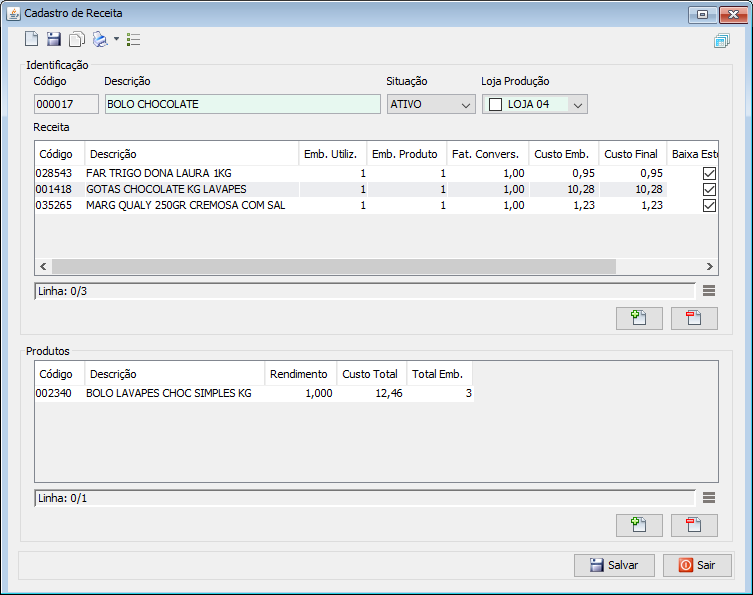
- Copiar (Teclas de atalho ALT+O). Clique neste botão para realizar uma cópia do registro em aberto. Disponível a partir da versão 3.18.1
- Ficha Técnica (Sem teclas de atalho). Clique neste botão para adicionar uma ficha técnica, modo de preparo, observações da receita ou modo de preparo.
- Histórico (Sem teclas de atalho). Clicando neste botão você poderá visualizar as informações de transações realizadas na tela assim como as datas das mudanças e os respectivos usuários que as executou. Caso não consiga esta visualização, verifique suas permissões de usuário.
- Remover (Sem teclas de atalho). Selecione um item de qualquer lista e clique neste botão para remove-lo. - Na parte da receita clique no botão adicionar (
);
- Produto - Insira o produto que compõe a receita; - Emb. Produto - Insira o valor em GRAMAS da embalagem do produto, exemplo: TRIGO = Embalagem de 500 gramas no campo será inserido o valor 500; - Emb. Utilizada - É o quanto você utiliza do produto "Trigo" na receita que está cadastrando, exemplo: Embalagem total do produto Trigo = 500 gramas. Utilizarei nesta receita metade dessa embalagem, então o valor a inserir neste campo é 250. - Fat. Convers. - Esse campo serve para dividir o custo final do produto, exemplo: Se o custo final do produto é 10,00 com o fator de conversão de valor 2,00 o custo final será 5,00 e assim por diante. Utilize o valor 1,00 caso queira que os valores não sejam alterados; - Custo Emb. - Esse campo mostra o Custo com imposto do produto em sua totalidade; - Custo Final - Mostra o custo final daquele ingrediente para a receita baseado na quantidade que será utilizada do produto; - Baixa Estoque - Este campo caso seja marcado terá a função de fazer a baixa no estoque dos ingredientes, porém, existe uma série de outros parâmetros em outras ferramentas que devem ser considerados para que essa ferramenta funcione. Verifique no anexo 1 ao final desta página. - Embalagem - Selecionando esta opção você indica que o produto selecionado no campo "Produto" utiliza 100% de sua embalagem. - Após a inserção das informações do ingrediente da receita clique em salvar e repita os passos até que todos os ingredientes sejam adicionados; - Clique em sair quando todos os ingredientes estiverem adicionados; - Clique no botão adicionar (
) do campo Produto;
- Na tela de Produto Receita insira o produto final e insira a frente seu rendimento. Em nosso exemplo o rendimento da receita foi de 2KG. NOTA: Ao salvar o produto final da receita e seus rendimentos, o sistema exibirá as colunas: Rendimento (que se trata do quanto a receita realizada irá render), Custo Total (que é o custo total para se realizar a receita e a quantidade de produtos finais apontado) e Total Emb. (que exibe a quantidade total de embalagens utilizada). - Salve e clique em sair, em seguida clique em sair novamente.
ANEXO1: CONTROLE DE ESTOQUE DOS ITENS DA RECEITA
Existem duas maneiras de controlar o estoque dos produtos que compõe uma receita. Baixa estoque dos itens da receita sem estoque do produto final. - Marque para todos os itens da receita a opção "Baixa Estoque";- Clique no botão parametrizar(
). - Marque a opção "Baixa Movimentação".
Após esses passos ao passar o produto final da receita nos caixas a baixa de estoque será realizada em cada item proporcionalmente, ou seja, ao passar no PDV um Bolo de Chocolate o sistema realizará a baixa no estoque da farinha de trigo, das gotas de chocolate, do ovo, do chocolate em pó. Sendo assim, o produto "Bolo de Chocolate" não tem estoque.
Baixa estoque dos itens da receita ao lançar o produto final na Produção. OBS: Para que a produção seja lançada corretamente e a baixa nos itens da receita seja aplicada é necessário informar a opção "Produção" no botão parametrizar() - Marque para todos os itens da receita a opção "Baixa Estoque". - Acesse o cadastro do produto final da receita (Bolo de Chocolate em nosso "exemplo"). - Marque a opção "Fabricação Própria".
- Realize o Lançamento de Produção